يستمر AirPods Pro في الإيقاف المؤقت: الأسباب الرئيسية والإصلاحات أحلى هاوم
منوعات / / September 14, 2023
تعد AirPods Pro من أكثر سماعات الأذن اللاسلكية شيوعًا في السوق، ولكنها لا تخلو من المشاكل. إحدى المشكلات الشائعة هي قيام الجهاز بإيقاف تشغيل الصوت مؤقتًا بشكل عشوائي. قد يكون هذا محبطًا، خاصة عندما تكون في منتصف الاستماع إلى الموسيقى. هل تتساءل لماذا يستمر جهاز AirPods Pro في الإيقاف المؤقت؟ لا تقلق! في هذا الدليل الشامل، سنستكشف العوامل المختلفة التي يمكن أن تؤدي إلى هذه المشكلة ونقدم حلولًا خطوة بخطوة لاستكشاف الأخطاء وإصلاحها.

جدول المحتويات
لماذا يستمر جهاز AirPods Pro في الإيقاف المؤقت؟
تعتبر AirPods Pro استثنائية بلا شك. أجهزة الاستشعار المدمجة وميزة تشغيل الموسيقى التلقائية تميزهما عن بعضهما البعض. ومع ذلك، في بعض الأحيان، قد تتوقف مؤقتًا بشكل غير متوقع أثناء وجودها في أذنيك. فيما يلي بعض الأسباب التي قد تؤدي إلى استمرار توقف AirPods Pro مؤقتًا:
- الأوساخ أو الحطام
- مشكلة في أجهزة الاستشعار التلقائية للكشف عن الأذن
- إجراءات النقر المزدوج غير المقصودة
- تدخل بلوتوث
- البرامج الثابتة التي عفا عليها الزمن
- قضايا الاتصال
لإصلاح هذه المشكلة، يمكنك تجربة هذه الحلول الممكنة:
الطريقة الأولى: مسح الأوساخ أو الحطام
يمكن أن تتأثر مستشعرات القرب في AirPods Pro بالأوساخ أو الحطام. إذا كانت AirPods Pro متسخة، فقد لا تتمكن المستشعرات من اكتشاف وجودها في أذنيك وإيقاف الصوت مؤقتًا. يمكن أن تؤدي الأوساخ أيضًا إلى التنشيط غير الضروري لإجراء النقر المزدوج. لذلك، لمنع AirPods من الإيقاف المؤقت، يرجى تنظيفها بشكل صحيح.

الطريقة الثانية: استكشاف أخطاء أجهزة استشعار الكشف التلقائي عن الأذن وإصلاحها
إحدى الميزات البارزة في AirPods Pro هي آلية الكشف التلقائي عن الأذن. تستخدم هذه التقنية المبتكرة أجهزة استشعار تقارب مدمجة لاكتشاف وقت وضع سماعات الأذن في أذنيك. يبدأ تشغيل الصوت عند إدخال سماعات الأذن ويتوقف مؤقتًا عند إزالتها. ومع ذلك، إذا توقفت AirPods Pro مؤقتًا بشكل غير متوقع أثناء وجودها في أذنيك، فقد تكون هناك مشكلة في هذه المستشعرات. لاستكشاف الأخطاء وإصلاحها، اتبع الخطوات التالية:
1. افتح ال إعدادات.
2. مقبض بلوتوث وحدد موقع AirPods Pro الخاص بك.
3. اضغط على أناأيقونة بجوار AirPods Pro.
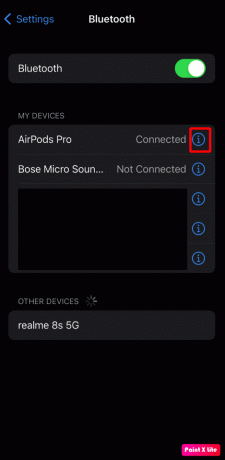
4. تعطيل الكشف التلقائي عن الأذن الميزة ومعرفة ما إذا كانت مشكلة الإيقاف المؤقت قائمة.

تذكر أن تعطيل هذه الميزة قد يؤثر على عمر البطارية حيث ستستمر سماعات الأذن في التشغيل حتى عندما لا تكون في أذنيك.
إقرأ أيضاً:أفضل إعدادات المعادل لـ AirPods Pro
الطريقة الثالثة: تعطيل إجراءات النقر المزدوج
يتيح AirPods Pro أيضًا للمستخدمين تخصيص الوظائف التي يتم تشغيلها عن طريق النقر المزدوج على سماعات الأذن. على الرغم من أن هذه الميزة ملائمة، إلا أن اللمسات غير المقصودة أو الأعطال يمكن أن تؤدي إلى توقف مؤقت غير مقصود. اتبع هذه الخطوات لتغيير إعدادات النقر المزدوج وإيقاف AirPods Pro من الإيقاف المؤقت:
1. افتح ال إعدادات، مقبض بلوتوث، وحدد موقع AirPods Pro الخاص بك.
2. اضغط على أناأيقونة بجوار AirPods Pro.
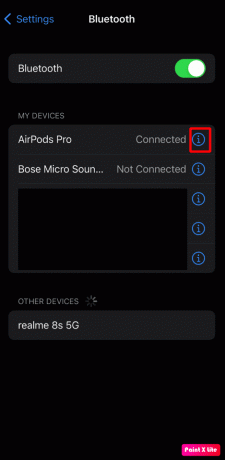
3. في ال انقر نقرًا مزدوجًا على AIRPOD قسم تخصيص الإعداد لكل سماعة أذن. تأكد من أن تشغيل/إيقاف مؤقت لم يتم تحديد الخيار لمنع التوقف المؤقت غير المقصود.
الطريقة الرابعة: تحديث البرامج الثابتة
يمكن أن تساهم البرامج الثابتة المفقودة أو القديمة أيضًا في مشكلات الإيقاف المؤقت غير المتوقعة. تعد تحديثات البرامج الثابتة ضرورية لتحسين الأداء ومعالجة الأخطاء المحتملة. تأكد من تشغيل AirPods Pro لأحدث إصدار من البرنامج الثابت باتباع الخطوات التالية ومنعها من الإيقاف المؤقت:
1. قم بتوصيل الخاص بك ايربودز برو إلى جهاز iOS الخاص بك.
2. اذهب إلى إعدادات، ثم بلوتوث.
3. اضغط على أناأيقونة بجوار AirPods Pro.
4. افحص ال نسخة برنامج ثابت ومقارنتها ب أحدث إصدار من البرامج الثابتة.

إذا اكتشفت أن البرنامج الثابت لديك غير محدث، فإليك عملية بدء التحديث التلقائي:
1. ضع AirPods مرة أخرى في العلبة ثم ضعها حالة على الشحن.
2. في إعدادات، يفتح بلوتوث.
3. قم بتوصيل الخاص بك ايربودز و جهاز iOS.

الآن، قم بتوصيل جهاز iOS الخاص بك بالإنترنت وضعه بالقرب من علبة الشحن. يجب أن يبدأ تحديث البرنامج الثابت تلقائيًا.
إقرأ أيضاً:كيفية التحقق من Apple AirPods Original بالرقم التسلسلي
الطريقة الخامسة: مسح تداخل البلوتوث
يمكن مقاطعة إشارات البلوتوث بواسطة الأجهزة الإلكترونية الأخرى، مثل أجهزة الميكروويف والهواتف اللاسلكية وأجهزة مراقبة الأطفال. إذا كنت تواجه تداخلاً في Bluetooth، فقد يتسبب ذلك في إيقاف AirPods Pro لتشغيل الصوت مؤقتًا. لمنع AirPods من الإيقاف المؤقت، حاول توصيلها بجهاز أو موقع مختلف لمعرفة ما إذا كانت المشكلة مستمرة.

الطريقة السادسة: إعادة ضبط AirPods Pro
قد يُعزى الإيقاف المؤقت المتقطع أحيانًا إلى مشكلات الاتصال بين AirPods Pro وجهازك. إذا جربت جميع خطوات استكشاف الأخطاء وإصلاحها الأخرى وما زال جهاز AirPods Pro الخاص بك متوقفًا مؤقتًا، فيمكنك محاولة إعادة تعيينها.
1. ضع خاصتك ايربودز برو في حالتهم وأغلق الغطاء.
2. اضغط مع الاستمرار على الزر الموجود في الجزء الخلفي من العلبة لمدة حوالي 15 ثانية، حتى يومض مصباح الحالة باللون الكهرماني.

3. أطلق ال زر وسيتم إعادة ضبط AirPods Pro الخاص بك.
الطريقة السابعة: اتصل بدعم Apple
إذا جربت جميع خطوات استكشاف الأخطاء وإصلاحها ولا يزال جهاز AirPods Pro الخاص بك متوقفًا مؤقتًا، فقد تحتاج إلى الاتصال دعم أبل لمزيد من المساعدة.
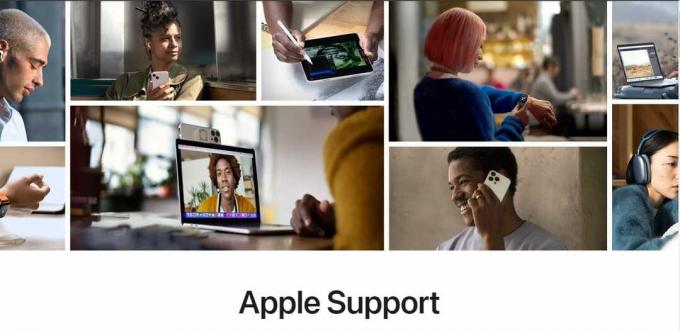
تم تصميم AirPods Pro لتوفير جودة صوت استثنائية وتجربة لاسلكية سلسة. ومع ذلك، قد تؤدي مشكلات الإيقاف المؤقت في بعض الأحيان إلى تعطيل تجربة الاستماع الخاصة بك. بالفهم لماذا يستمر جهاز AirPods Pro في الإيقاف المؤقت؟، يمكنك إصلاحها باتباع طرق استكشاف الأخطاء وإصلاحها هذه. إذا كان لديك أي استفسارات أو اقتراحات، فأخبرنا بها في مربع التعليقات أدناه.
هنري كاتب تقني متمرس ولديه شغف لجعل موضوعات التكنولوجيا المعقدة في متناول القراء العاديين. مع أكثر من عقد من الخبرة في صناعة التكنولوجيا، أصبح هنري مصدرًا موثوقًا للمعلومات لقرائه.



